3 vienkārši veidi, kā ierobežot ekrāna laiku iPhone un iPad
"Es cenšos ierobežot savu bērnu skrīninga laiku. Screentime funkcija ir iestatīta pareizi, bet zēni vienkārši var" ignorēt dienas ierobežojumu "un izvairīties no jebkādiem ierobežojumiem. Lūdzu, palīdziet !?"
Viena no satraucošajām lietām lielākajai daļai vecāku ir viņu bērni, kas izmanto telefonus patiešām ilgu laiku. Ja esat vecāks, jūs to saprastu. Ja jums pieder iPhone vai iPad, varat ierobežot ekrāna laiku izmantojot vienu no ierīces ierīcē iekļautajām funkcijām. Visas Apple ierīces sūta ar vecāku kontroles funkcijām, lai jūs varētu ierobežot iPhone laiku un jūsu iPad ierīces ekrāna laiku.
Funkcijas, kas ļauj iespējot šos ierobežojumusatšķiras no jūsu ierīcē esošās iOS versijas. Ja izmantojat jaunāko iOS 12, jums ir atdzist jauna funkcija, ko sauc par Screen Time, lai ļautu iestatīt ekrāna ierobežojumus. Funkcija ir bezmaksas, viegli, un to var konfigurēt dažu minūšu laikā.
Tālāk redzamas vairākas metodes, kā ierobežot ekrāna laiku gan iPhone, gan iPad.
- 1. daļa. Ierobežot ekrāna laiku iPhone / iPad, izmantojot iOS 12 ekrāna laika funkciju
- 2. daļa. Izmantojiet vadīto piekļuvi, lai iPhone un iPad iestatītu ekrāna laika vecāku kontroli
- 3. daļa. Izmantojiet ekrāna laika lietotni, lai iPhone un iPad iestatītu ekrāna laika ierobežojumu
1. daļa. Ierobežot ekrāna laiku iPhone / iPad, izmantojot iOS 12 ekrāna laika funkciju
Ja jūsu iPhone vai iPad izmanto jaunāko iOS 12,varat izmantot ekrāna laika funkciju, lai iestatītu lietotņu un ekrāna ierobežojumus. Ierīcē ir viegli konfigurēt un darboties. Viss, kas jums jādara, ir sekot dažiem vienkāršiem soļiem, kas parādīti zemāk, un jums ir jābūt visiem.
1. Konfigurējiet dīkstāves
Dīkstāves ir funkcija ekrāna laikākas ļauj novērst visas lietojumprogrammas, izņemot dažas izvēlētās programmas, lai palaist ierīcē. Šī ir laba iespēja, lai ļautu gulēt pirms gulētiešanas, tāpēc jūs nesaņemat uzmanību uz pastāvīgiem paziņojumiem, kas ierodas ierīcē.
Tālāk ir norādīts, kā jūs to iestatāt savam iPhone vai iPad:
1. solis Iestatījumi lietotni un izvēlieties Ekrāna laiks.
2. solis. Nospiediet Dīkstāves nākamajā ekrānā, lai piekļūtu funkciju iestatījumiem.
3. solis. Pēc dīkstāves etiķetes redzēsiet pārslēgšanos. Lai iespējotu funkciju, pagrieziet to stāvoklī ON. Pēc tam norādiet stundas, kuru laikā vēlaties, lai šī funkcija būtu ieslēgta.

Kad esat norādījis laikus, šī funkcija neļaus lietotnēm darboties jūsu ierīcē šo stundu laikā. Atļauts izmantot tikai dažas izvēlētās programmas atļautajā sarakstā.
2. Konfigurējiet lietotnes limitus iPhone / iPad ierīcēs iOS 12
Ja vēlaties izmantot ekrāna laika ierobežojumuatsevišķas lietotnes vai noteiktas kategorijas jūsu iOS ierīcē, varat izmantot funkciju App Limits, kas palīdzēs jums to izdarīt. Šīs funkcijas vienīgais mērķis ir palīdzēt novērst piekļuvi ierīcēm lietotnēm. Tālāk ir norādīts, kā to iestatīt.
1. solis Iestatījumi lietotni iOS ierīcē un izvēlieties Ekrāna laiks lai piekļūtu šai funkcijai.
2. solis. Kad tiek atvērta funkcija Ekrāna laiks, pieskarieties Lietojumprogrammas ierobežojumi ekrānā.
3. solis. Nākamajā ekrānā tiks parādītas visas jūsu ierīcē esošās lietotnes un kategorijas. Pieskarieties vienumam, uz kuru vēlaties iestatīt ierobežojumus, un pieskarieties Nākamais turpināt.
4. solis. Ievadiet laika ierobežojumu stundās un minūtēs. Kad esat to izdarījuši, augšējā labajā stūrī pieskarieties pogai Pievienot, lai lietojumprogrammai pievienotu norādīto limitu.

Jūsu lietotnes ierobežojums ir veiksmīgi iestatīts. Atlasītajam nebūs atļauts darboties ilgāk par jūsu norādītajiem laikiem.
Piezīme:
Ekrāna laika nodrošināšana ir tikpat svarīgakā to izveidošanu. Kad pirmo reizi iestatījāt šo funkciju, jūs labāk iestatīsiet screentime piekļuves kodu. Piekļuves kods neļauj citiem lietotājiem mainīt ekrāna laika iestatījumus ierīcē.
Ja esat aizmirsis šo piekļuves kodu, jūsu ierīceneļaus mainīt ekrāna laika iestatījumus. Tomēr ir programmatūra, ko sauc par Tenorshare 4uKey-iTunes Backup, kas ļauj noņemt ierīces ekrāna laika piekļuves kodus. Kad piekļuves kodi ir noņemti, jūs varēsiet piekļūt iestatījumu izvēlnei tāpat kā iepriekš.
2. daļa. Izmantojiet vadīto piekļuvi, lai iPhone un iPad iestatītu ekrāna laika vecāku kontroli
Vadītā piekļuve ir vēl viena iebūvēta funkcija jūsu ierīcē, lai palīdzētu jums aktivizēt ekrāna laika vecāku kontroli jūsu iPhone vai iPad. Ja jūs nekad to agrāk neesat izmantojis, tas ir, kā jūs to lietojat.
1. solis. Atveriet lietotni Iestatījumi un dodieties uz Vispārīgi> Pieejamība> Vadīta piekļuve un ieslēdziet funkciju.

2. solis. Nospiediet Piekļuves koda iestatījumi un pēc tam pieskarieties Iestatiet norādīto piekļuves kodu lai izveidotu funkcijas kodu.
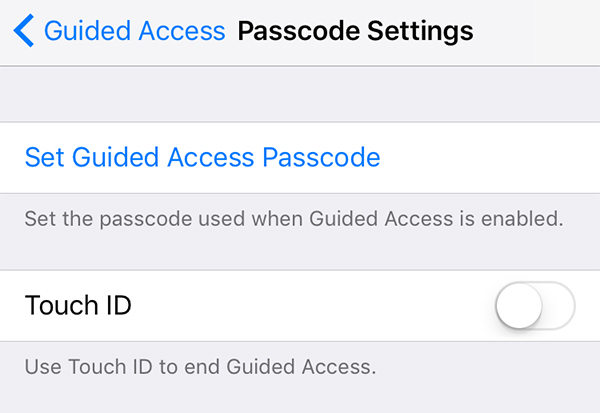
3. solis. Uzsāciet jebkuru lietotni ierīcē un pieskarieties Mājas trīs reizes. Pieskarieties Iespējas seko Laika limits. Jums vajadzētu būt iespējai noteikt lietotnes ierobežojumu.
Tas, kā ierobežot ekrāna laiku iPhone un iPad, tiek izmantots, izmantojot funkciju Gida piekļuve.
3. daļa. Izmantojiet ekrāna laika lietotni, lai iPhone un iPad iestatītu ekrāna laika ierobežojumu
Ja jums nepatīk iebūvētās funkcijas, kas ļauj iPhone un iPad ekrānā noteikt laika ierobežojumu, uzdevuma veikšanai varat izmantot dažas trešās puses lietotnes.
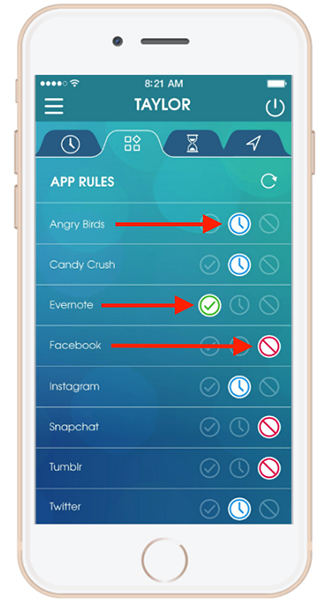
Ir lietotne ar nosaukumu OurPact, kas ļauj iespējot laika ierobežojumus jūsu iOS ierīcēs. Tā apgalvo, ka tā ir labākā vecāku kontroles programmatūra, kas palīdz jums pievienot ierobežojumus jūsu ierīču lietošanai.
Secinājums
Mēs ceram, ka iepriekš minētā rokasgrāmata palīdzēs jums uzzināt, kā to izdarītnoteikt laika ierobežojumus iPhone un iPad, izmantojot gan iebūvētās funkcijas, gan trešās puses lietotnes. Tas piedāvā arī risinājumu, kad esat aizmirsis ekrāna laika funkcijas kodu.









